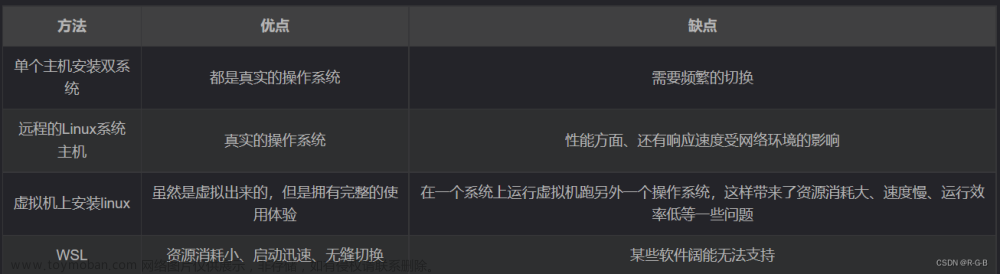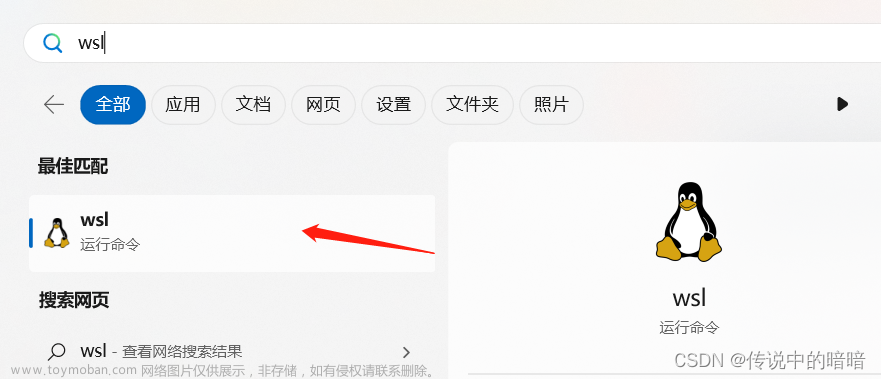问题–垃圾太多,系统盘空间占用太大
最近 C 盘空间暴涨,用工具 WinDirStat-强烈推荐的工具 查看发现 WSL 子系统占用了6个多 G 的空间,遂想办法挪个位置;
【关键字】将 Windows 里的子系统挪到非系统盘 D 盘;

解决
- 打开 WSL 控制台
wsl -l -v # 查看当前子系统
PS D:\> wsl -l -v
NAME STATE VERSION
* Ubuntu-22.04 Stopped 2
- 导出
wsl --export Ubuntu-22.04 d:\ubuntu2204.tar
正在导出,这可能需要几分钟时间。
操作成功完成。
- 注销
PS D:\> wsl --unregister Ubuntu-22.04
正在注销。
操作成功完成。
- 重新导入
PS D:\> wsl --import Ubuntu-22.04 d:\Ubuntu-22.04 d:\ubuntu2204.tar --version 2
正在导入,这可能需要几分钟时间。
操作成功完成。
补充清理其他垃圾
清理 WPS 垃圾
路径为: C:\Users\xxx\AppData\Roaming\kingsoft\wps\addons\pool\win-i386
照按上面的路径一层层的打开文件夹,win-i386 文件夹里的内容都是无用的垃圾,可以统统清除掉,alt+a 全选,右击【删除】
temp 垃圾
win+R 键,在命令框中输入%temp%,打开的文件夹里的都是系统缓存文件,alt+a全选,右键删除即可。
更改 Android AVD 的路径
AVD 的默认路径仍然在 C 盘,且是以 GB 为单位在增长。

- 新建一个环境变量

打开 Android Studio, D:\Android\Android_AVD 路径下会多出来一个 .android 文件夹,将 C 盘下对应路径的 .android 文件夹拷贝过来覆盖;
- 修改配置
在对应的 AVD 下如: D:\Android\Android_AVD\.android\avd\Pixel_4_API_30.avd
找到配置文件 hardware-qemu.ini , ctrl + H 找到对应的老路径修改为新放置的路径。

工具推荐
Dism++,也许是最强的实用工具, 一般一下子能干掉几个 G 的垃圾。
Everything Windows下基于名称快速定位文件和文件夹文章来源:https://www.toymoban.com/news/detail-616261.html
【参考】
电脑C盘爆满,10秒快速清理C盘垃圾
更改Android Studio中AVD的默认路径文章来源地址https://www.toymoban.com/news/detail-616261.html
到了这里,关于【环境配置】Windows下WSL将ubuntu挪位置-系统盘清理的文章就介绍完了。如果您还想了解更多内容,请在右上角搜索TOY模板网以前的文章或继续浏览下面的相关文章,希望大家以后多多支持TOY模板网!



![[ubuntu]给WSL子系统ubuntu安一个桌面环境](https://imgs.yssmx.com/Uploads/2024/02/709220-1.png)